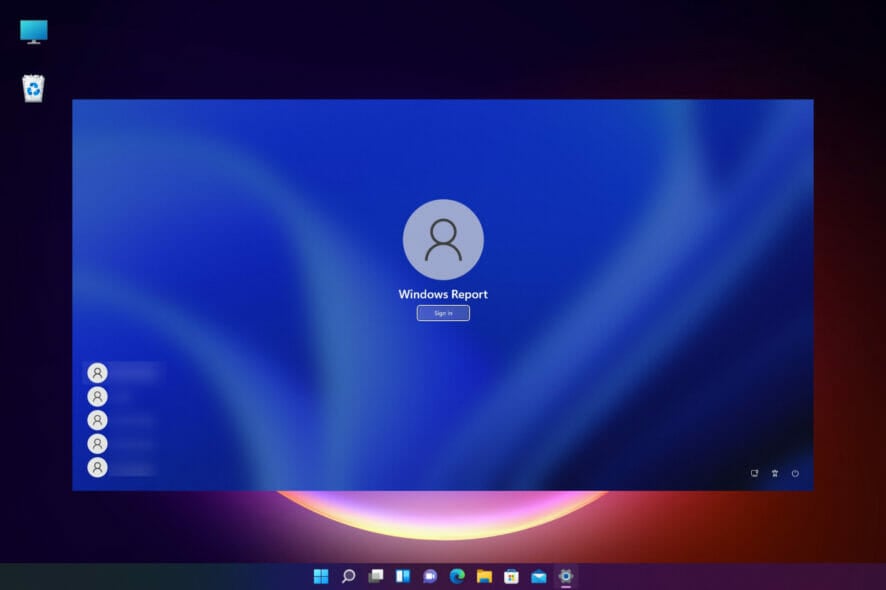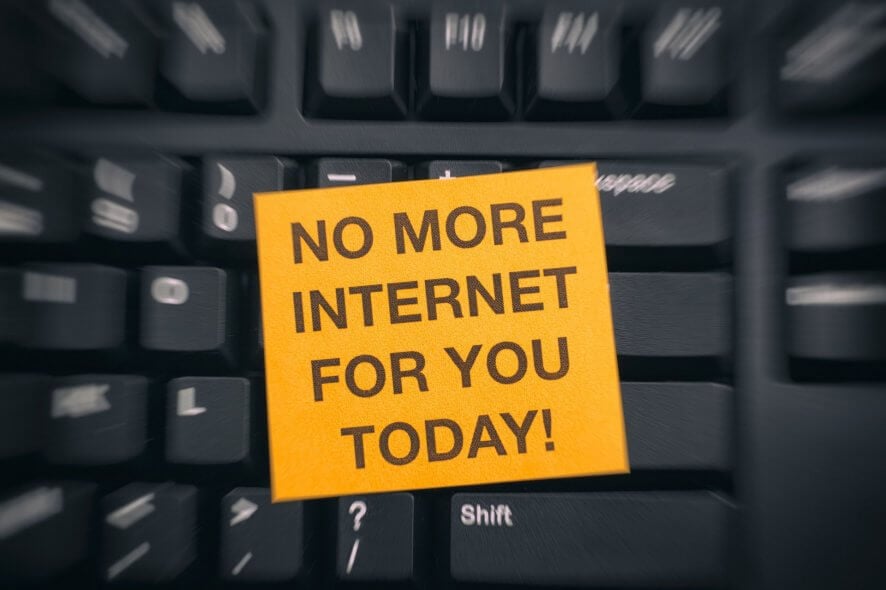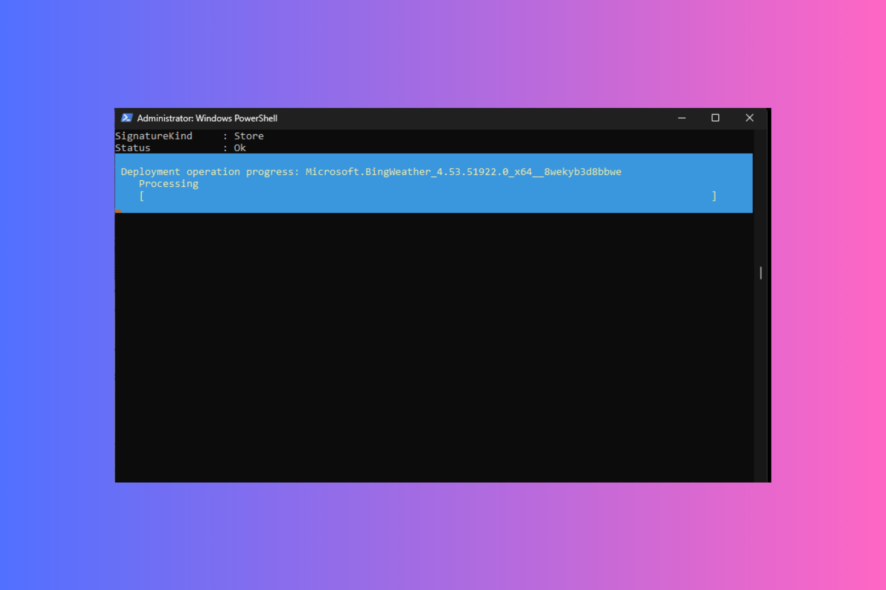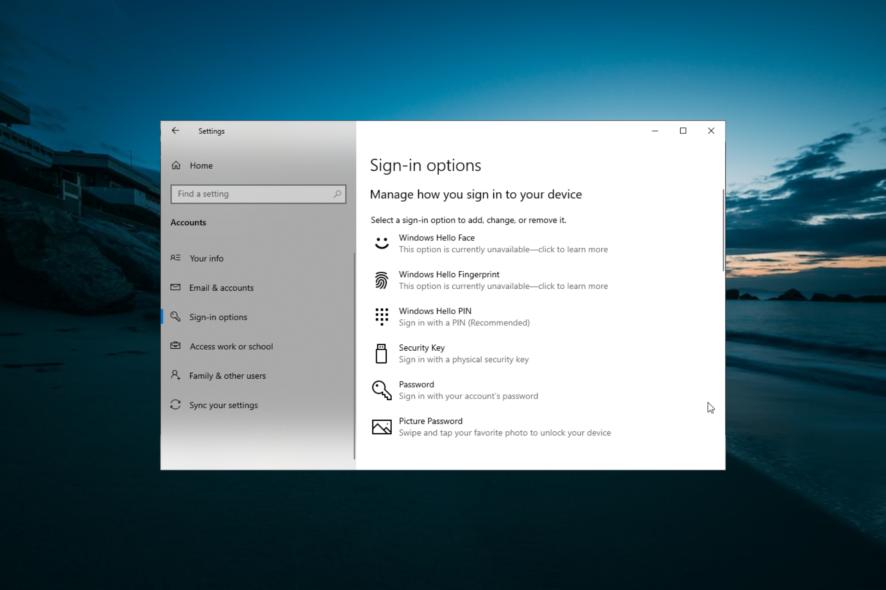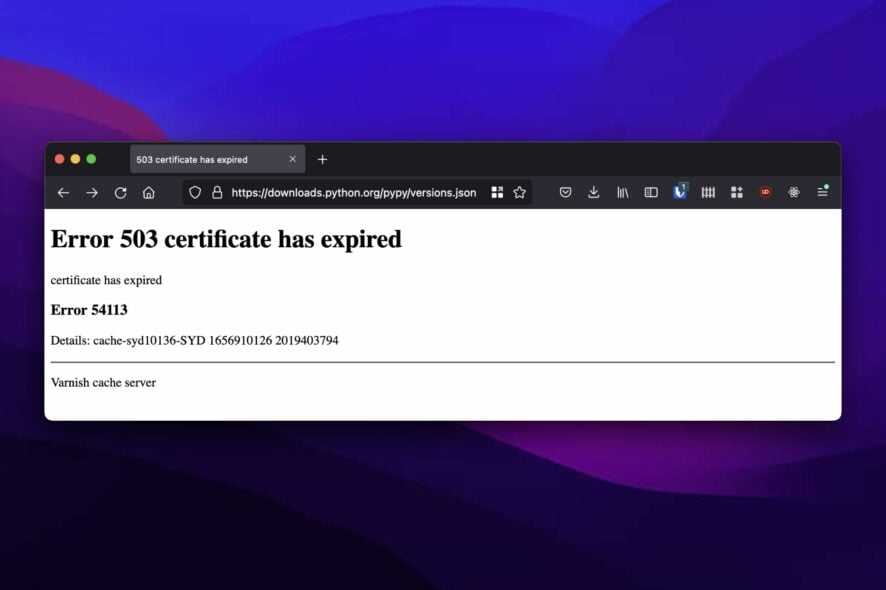Steam no se abre en Windows 11: Cómo solucionarlo
 La aplicación Steam es una de las plataformas de juegos más populares, con millones de jugadores en todo el mundo. Sin embargo, algunos de nuestros lectores se han quejado recientemente de que Steam no se abre en Windows 11.
La aplicación Steam es una de las plataformas de juegos más populares, con millones de jugadores en todo el mundo. Sin embargo, algunos de nuestros lectores se han quejado recientemente de que Steam no se abre en Windows 11.
Si has estado experimentando problemas similares en tu PC con Windows 11, no te preocupes, ya que hemos recopilado algunas soluciones potenciales para tu aplicación Steam.
¿Por qué no se abre mi Steam?
Siempre que tu aplicación Steam no se abra, puede haber varias razones detrás de este error. Una de las principales razones reportadas por algunos usuarios es que el error ocurre cuando la aplicación se ejecuta en segundo plano sin mostrarse en la barra de tareas o bandeja del sistema durante un largo período de tiempo.
Otros factores que causan este problema son los siguientes:
- Interrupciones de aplicaciones de terceros – Tu inicio de Steam puede ser interrumpido por aplicaciones de terceros o programas antivirus. Una solución rápida puede ser desactivar programas innecesarios o desinstalar tus aplicaciones antivirus.
- Uso de una versión de Steam o sistema operativo Windows desactualizada – Otra posible razón detrás de este error es cuando estás usando una versión anterior de Steam que contiene errores, o tu sistema operativo Windows está desactualizado.
- Archivos faltantes o corruptos – Existe la posibilidad de que los archivos de instalación y otros documentos esenciales para el cliente de Steam hayan sido eliminados o estén corruptos.
- Servicios críticos no en ejecución – Steam puede no abrirse porque ciertos servicios no están en funcionamiento o faltan permisos esenciales.
- Problemas con la cuenta de usuario – Algunos de nuestros lectores informaron que cuando su cuenta de usuario estaba dañada, afectaba la mayoría de sus aplicaciones, pero al tener un nuevo perfil de usuario, el error se solucionó.
A continuación, destacaremos las soluciones comprobadas para el problema. Puedes trabajar a través del artículo y aplicar una solución adecuada para eliminar el problema.
¿Qué puedo hacer si Steam no se abre en Windows 11?
Antes de utilizar cualquiera de las soluciones proporcionadas en este artículo, asegúrate de que tu ordenador cumple con los requisitos mínimos para ejecutar la aplicación Steam. También puedes realizar las siguientes comprobaciones preparatorias:
- Reinicia tu PC.
- Actualiza la configuración de fecha y hora de tu sistema.
- Asegúrate de estar ejecutando la última versión de Steam y Windows 11.
- Verifica tu PC en busca de malware o virus con tus programas de seguridad incorporados, o usa el mejor software antivirus de terceros.
- Desconecta todos los dispositivos USB y periféricos no críticos.
Una vez que hayas confirmado las comprobaciones anteriores y aún necesites más ayuda, puedes proceder a nuestra siguiente sección para saber qué soluciones aplicar.
1. Finaliza todas las tareas de Steam
1.1 Usando el Administrador de tareas
- Haz clic derecho en tu botón Inicio, y luego selecciona Administrador de tareas de las opciones.
-
Localiza Steam y haz clic en Finalizar tarea.
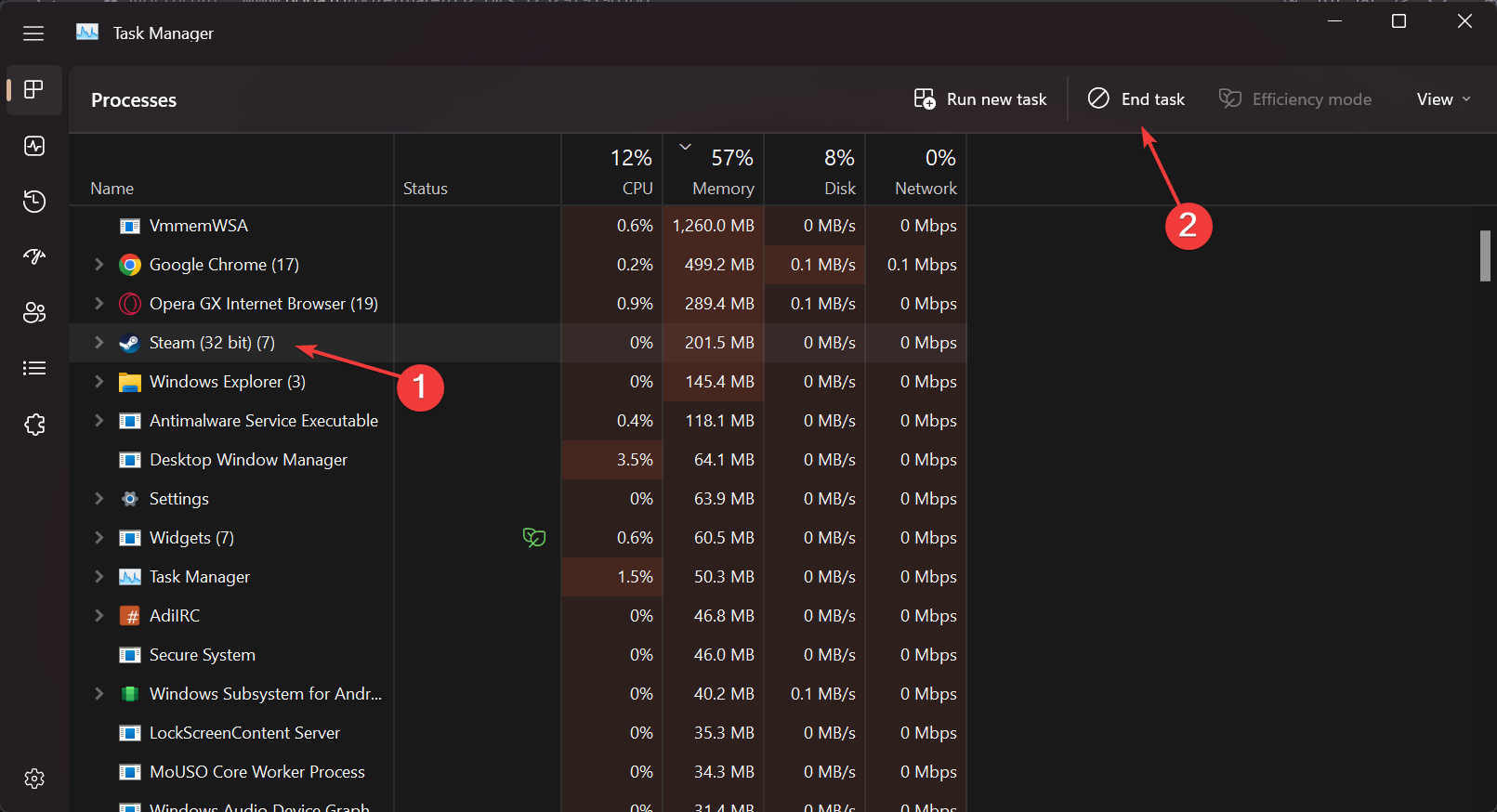
1.2 Usando el Símbolo del sistema
- Haz clic una vez en el botón Windows y escribe cmd en el cuadro de Buscar y selecciona Ejecutar como administrador.
-
Luego, escribe el siguiente comando en el campo de texto y presiona Enter:
taskkill /f /IM "steam.exe"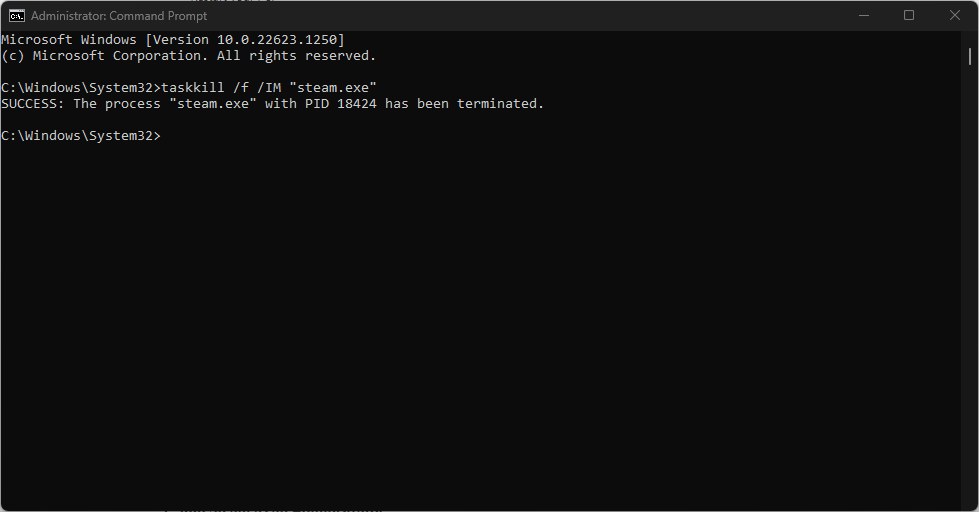
- Espera a que se ejecute el comando y luego intenta ejecutar Steam nuevamente.
A veces encontramos un problema en el que la aplicación no se abre, mientras que la aplicación se ha lanzado en segundo plano y consume potencia de cómputo.
Finalizar las tareas de Steam debería solucionar el problema. Sin embargo, si esto no funciona para ti, prueba la siguiente solución.
2. Ejecutar Steam como administrador
-
Haz clic derecho en la aplicación Steam y haz clic en Propiedades.
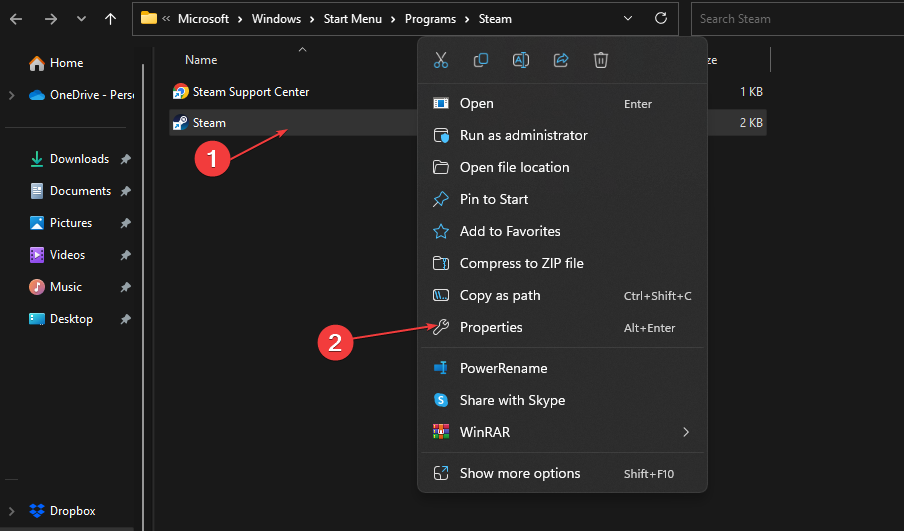
-
Navega a la pestaña Compatibilidad. Marca la casilla junto a la opción Ejecutar este programa como administrador.
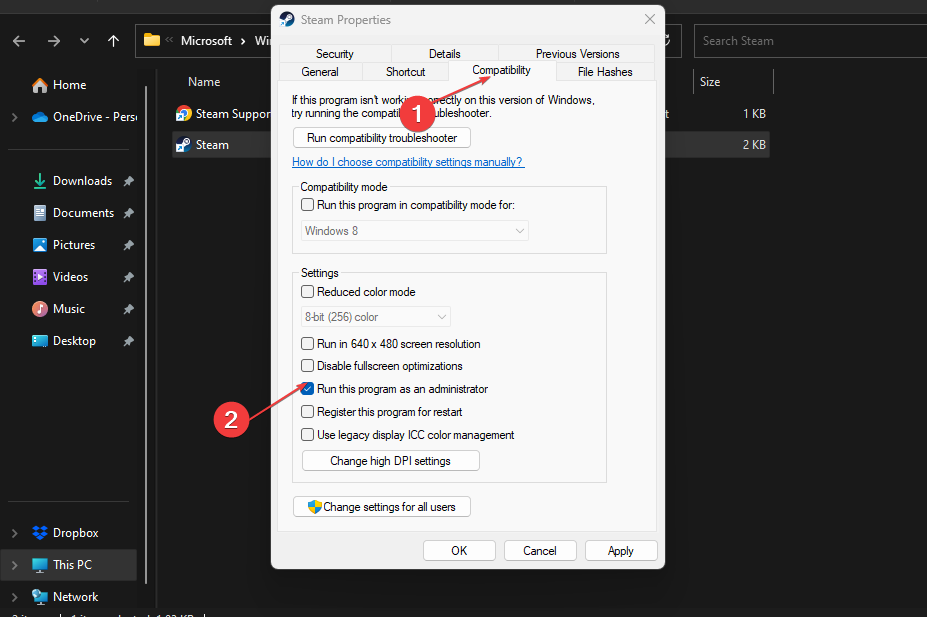
- Luego, haz clic en Aplicar y haz clic en Aceptar para guardar la configuración.
Una vez hecho, reinicia la aplicación Steam y verifica si el problema está resuelto. Si persiste, pasa a la siguiente solución.
3. Limpiar la caché de descargas de Steam
- Haz clic derecho en tu aplicación Steam y luego haz clic en la opción Steam en la barra de título superior derecha.
- A continuación, selecciona Configuración del menú.
-
Haz clic en Descargas en el menú de la izquierda y luego, haz clic en el botón Limpiar caché de descargas en la parte derecha.
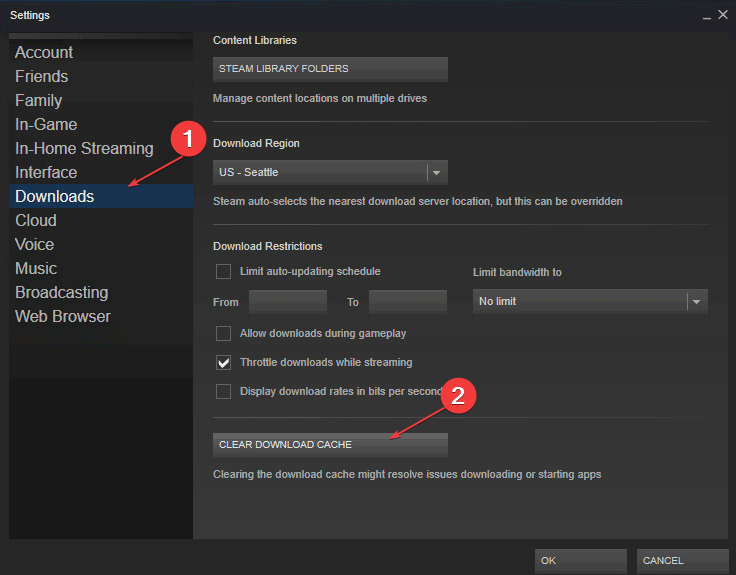
- Haz clic en Sí cuando aparezca el mensaje de verificación.
- Steam se reiniciará mientras limpia la caché de descargas, y necesitarás volver a iniciar sesión para comenzar a jugar.
Una caché sobrecargada puede activar el problema de que Steam no se abre en Windows 11, de ahí la necesidad de limpiar la caché de descargas de Steam.
4. Reinstalar la aplicación Steam
- Haz clic en el botón Inicio y selecciona Configuraciones.
-
Elige Aplicaciones en el panel izquierdo y haz clic en Aplicaciones instaladas desde la derecha.
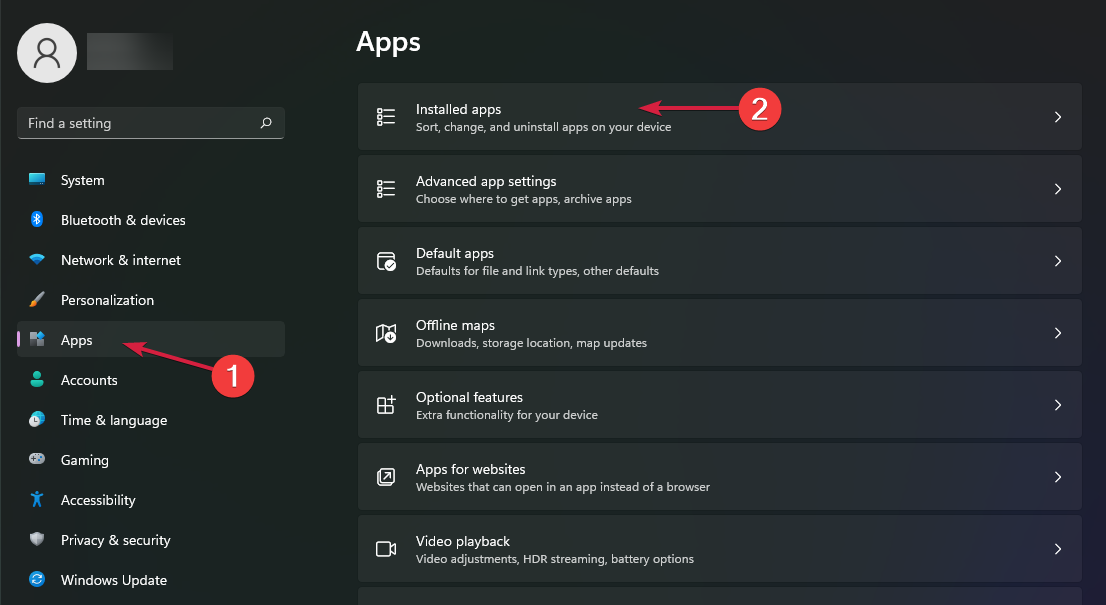
-
Desplázate por la lista de aplicaciones hasta que encuentres Steam, haz clic en el botón de tres puntos a su derecha y selecciona Desinstalar.
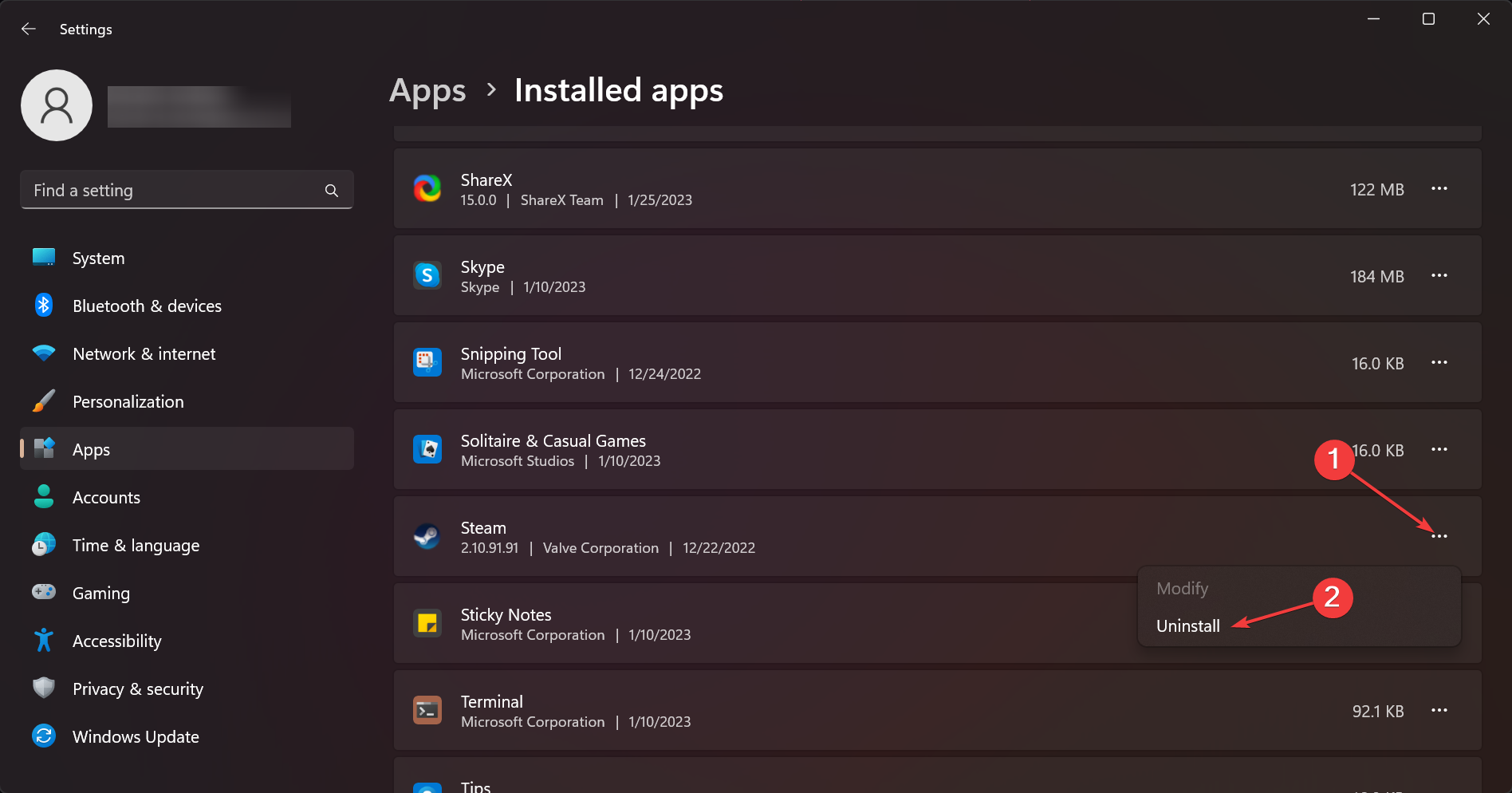
-
Ahora, ve a la página oficial de Steam, inicia sesión en tu cuenta y haz clic en el botón Instalar Steam.
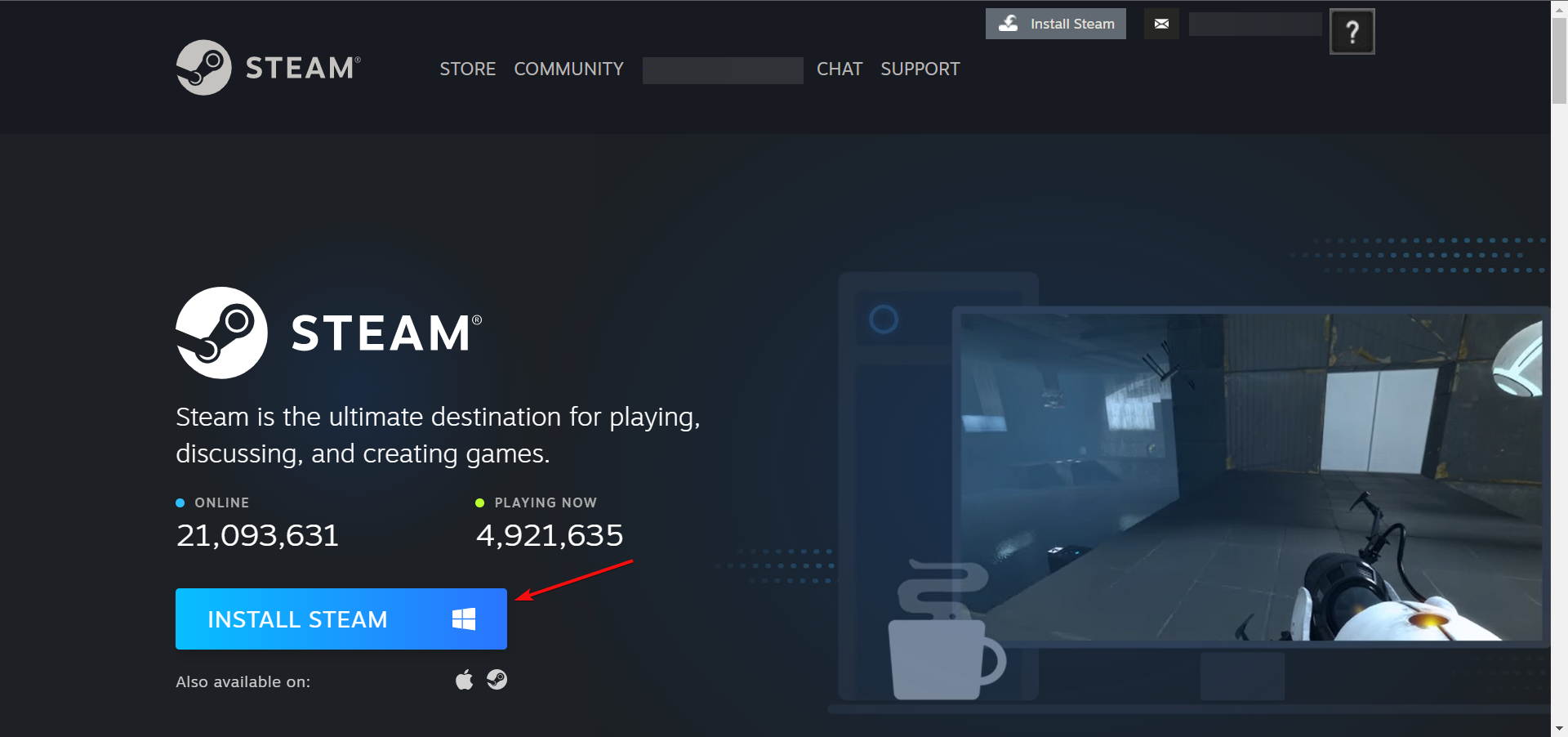
Reinstalar Steam es lo último que puedes hacer, pero a veces es la única solución si Steam no funciona en Windows 11.
También puedes encontrar útil revisar nuestra guía detallada sobre cómo solucionar que las ventanas de Steam se vuelven negras.
Las soluciones anteriores probablemente resolverán el problema con tu aplicación Steam, que no se abrirá en Windows 11. Si ninguna de estas soluciones funcionó para ti, considera reinstalar la aplicación Steam o realizar una restauración del sistema.
Si tienes alguna pregunta o sugerencia, utiliza la sección de comentarios a continuación.